如何像黑客一样优雅的使用命令行

文 | 豆豆
来源:Python 技术「ID: pythonall」

提起黑客,我们脑海中浮现的第一个画面就是一动不动的坐在电脑前,眼睛注视着屏幕,伴随着手指在键盘上飞快的移动,屏幕上的字符也在不停闪烁,终于,在按下 Enter 键的那一刻,整栋大楼的系统瘫痪了,是不是觉得很酷呀。
熟话说工欲善其事,必先利其器,今天我们就先熟悉下黑客经常使用的工具--命令行终端。
提起终端,作为程序员的我们非常熟悉,终端是我们每天必用的工具之一,而且终端也是我们与 Linux 交互的主要方式,毫不夸张的话,终端玩的是否熟练,完全可以作为程序员技术是否流弊的重要考核标准之一。
那么,怎么才能优雅的使用终端呢,今天派森酱将带你解锁更多的高级技巧,让你的开发效率提升十倍,离黑客更进一步。
Tab 键自动补全
当你在终端输入命令时,有些命令会比较长,比如进入某些目录,或者查看某些文件属性,这时候我们不需要一个一个字符的去手动输入,使用 Tab 键 Linux 会自动提示或者补全后面的内容,这是基于目前已经输入的内容来自动适配的。
比如我们在当前目录输入 ls Hello,Linux 会自动列出当前目录下以 Hello 开头的文件,如果只有一个,则会自动补全文件名称。

命令切换
可以使用方向箭头 ↑ 和 ↓ 来快速切换之前已经执行过的上一个和下一个命令。
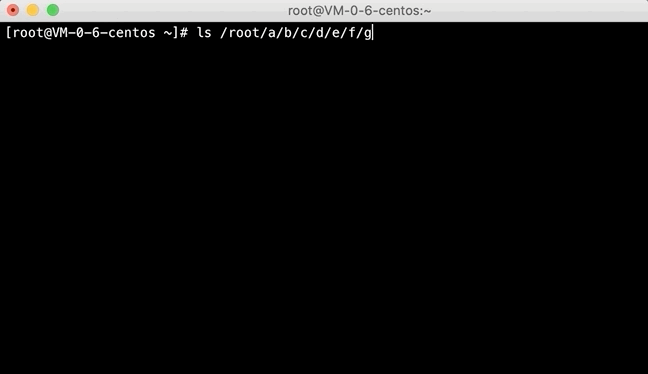
返回家目录
我们可以使用 cd ~ 命令从 Linux 中的任何位置返回到家目录,当然,我们也可以直接使用 cd 来回回家目录。
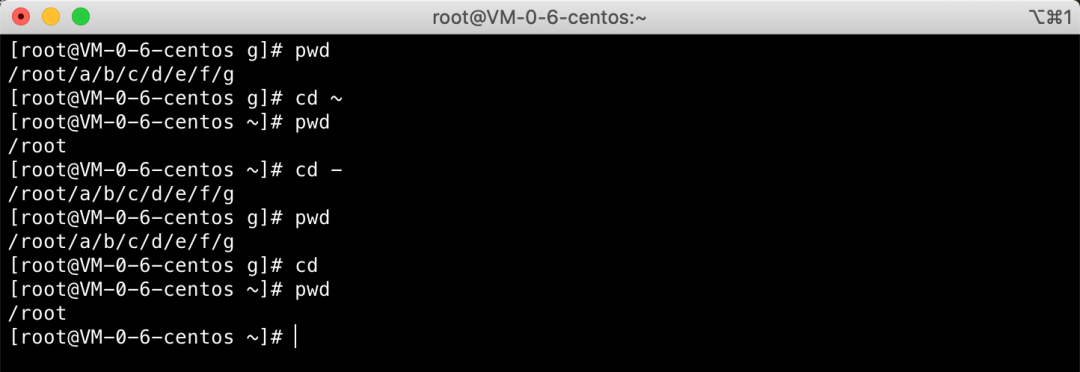
返回上一个目录
比如我们现在在一个很深的目录,一不小心切换出去了,还想回原来的目录咋办,别慌,直接 cd - 即可。
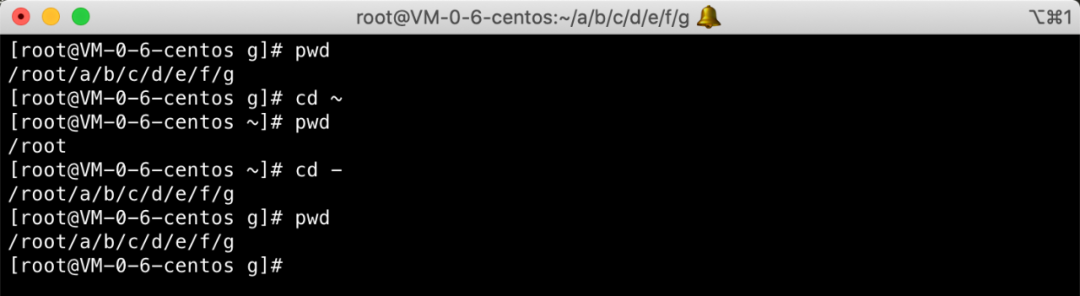
快速移至行首和行尾
当我们输入了一个很长的命令,但命令开头好像写错了,这时候我们就需要将光标移动到行首,当然你可以使用方向箭头来移动,但我们可以使用 Ctrl + A 直接跳转到行首,使用 Ctrl + E 直接跳转到行尾,简单快速且方便。
快速清屏
Ctrl + L 快速清空屏幕内容,整个世界一下子就干净了。
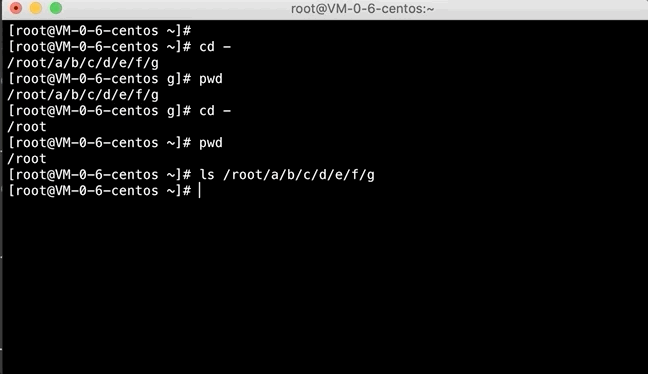
快速清空文件
使用 > Hello.txt 快速清空文件,但不会删除文件。
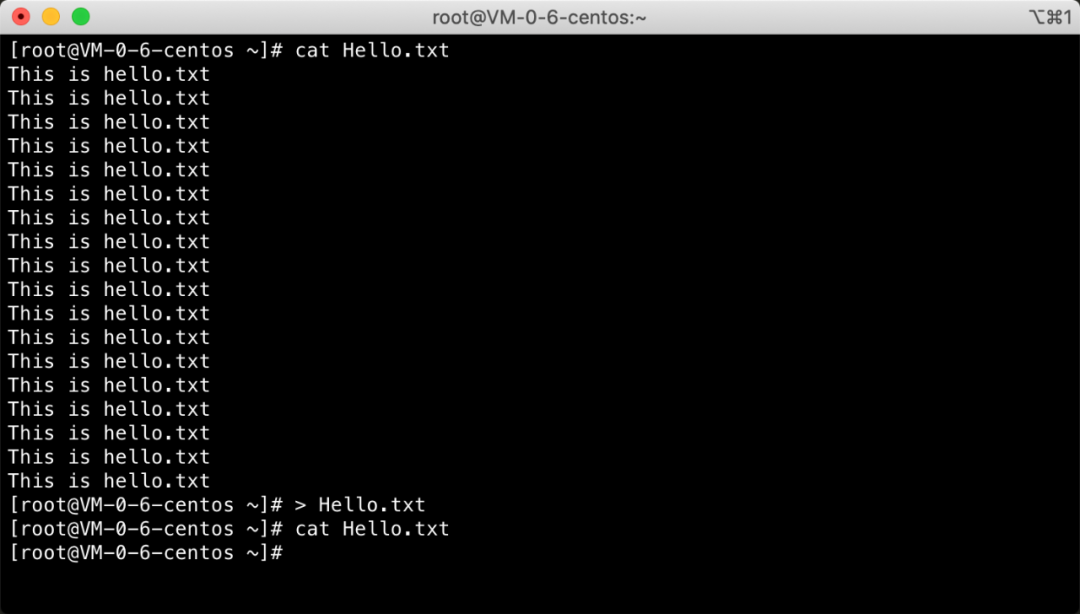
重用上一个命令
我们可以使用 !! 来调用当前命令的上一个命令。比如我们有时运行一个命令,提示我们需要使用 root 权限,总不能把上一个命令在重复敲一遍吧,尤其是命令很长的时候,这时 !! 就特别有用。
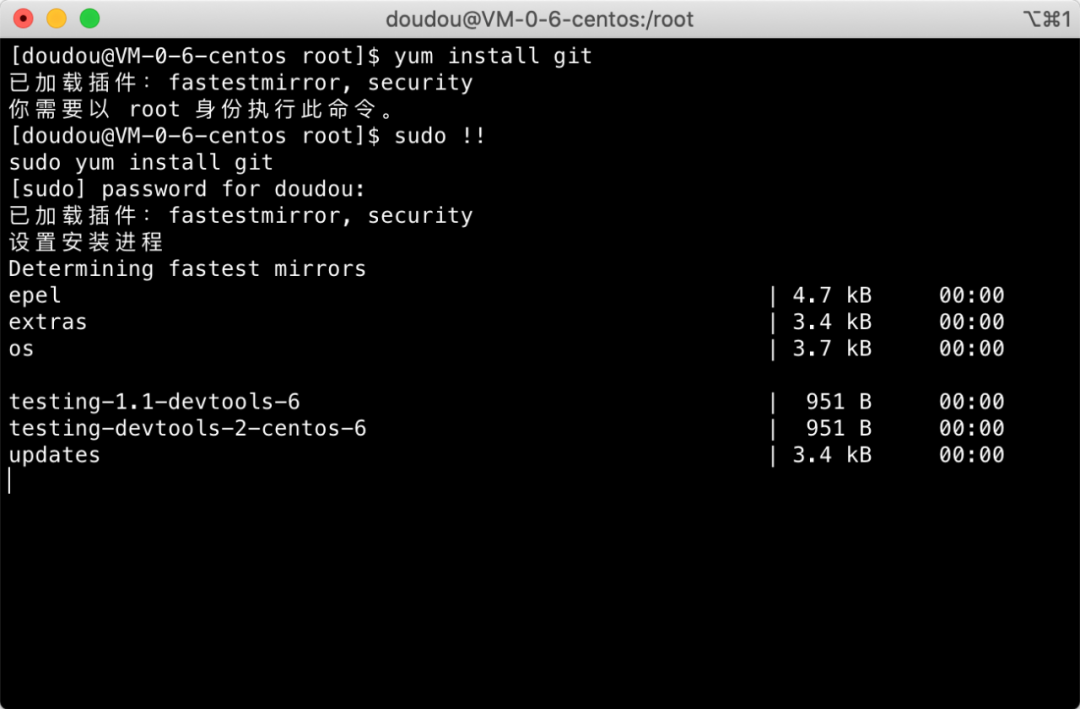
删除多个字符
写错命令在所难免,我们可以使用 delete 键来一个字符一个字符的删除,当然也可以使用 Ctrl + W 一个单词一个单词的删除,效率瞬间提高了有木有。
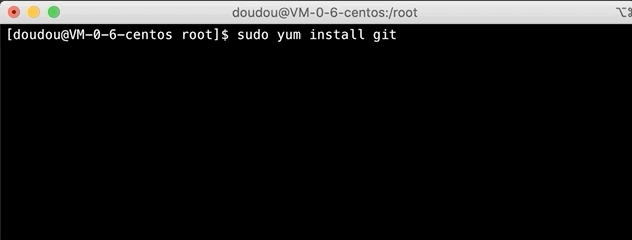
别名
有时候有些命令太长了,且使用频率还很高,输入一次要敲击 N 多次键盘,这时候我们就可以给那个长的命令起一个短的别名,然后直接在终端输入别名,实际上执行的却是缘是命令。
比如,常使用 git 的小伙伴们可以做如下设置,可以将 gs 设置为 git status,将 ga 设置为 git add,将 gm 设置为 git commit,将 gpo 设置为 git push origin master。
编辑 ~/.bashrc 文件添加以下内容。
alias gs='git status'
alias ga='git add '
alias gc='git commit '
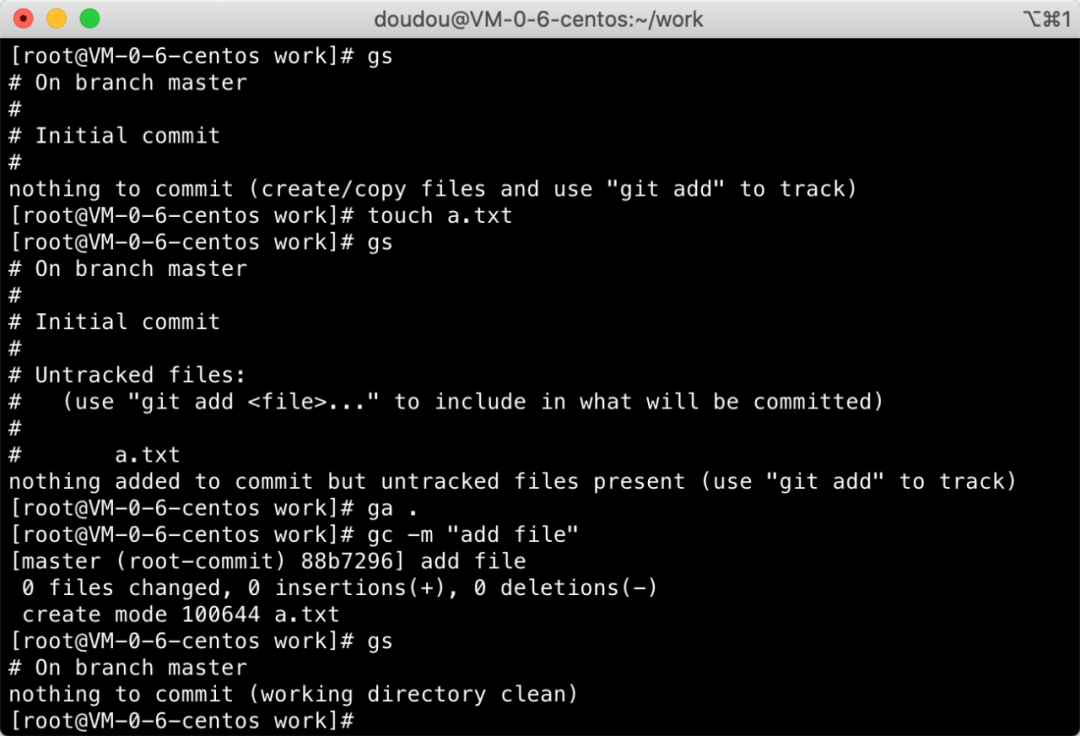
总结
今天我们介绍了高效使用终端的一些技巧,希望小伙伴们看了今天的文章能够有所收获,以后可以 6 到飞起的使用终端。
PS:公号内回复「Python」即可进入Python 新手学习交流群,一起 100 天计划!
老规矩,兄弟们还记得么,右下角的 “在看” 点一下,如果感觉文章内容不错的话,记得分享朋友圈让更多的人知道!


【神秘礼包获取方式】
